WooCommerce Automation을 사용하여 스토어 크레딧을 이메일로 보내는 방법(4단계)
게시 됨: 2022-07-07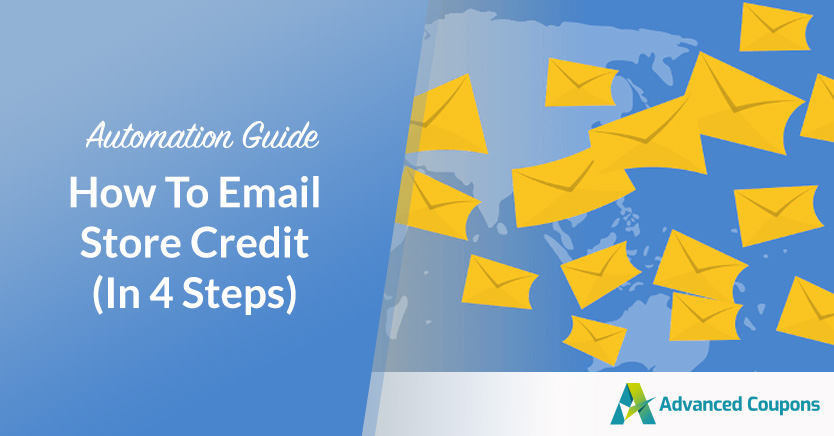
스토어 크레딧은 유연한 지불 옵션과 안정적인 반품 정책을 제공합니다. 판매를 늘리고 브랜드 충성도를 구축하는 데 사용할 수 있기 때문에 고객에게 인기 있고 기업 에 매력적입니다. 이 가이드에서는 충성도를 구축하고 고객에게 보상을 제공하며 판매를 늘리기 위해 매장 크레딧을 이메일로 보내는 방법을 보여줍니다.
WooCommerce 이메일 자동화는 고객에게 스토어 크레딧을 받았음을 알리고 스토어에서 사용하도록 도와줍니다. 이 가이드에서는 고객이 스토어 크레딧을 받을 때 손가락 하나 까딱하지 않고도 자동으로 이메일 알림을 받을 수 있도록 정확한 설정을 보여줍니다.
또한 전자 상거래 상점에서 상점 크레딧을 사용할 때의 이점에 대해서도 설명합니다. 또한 고객에게 스토어 크레딧을 이메일로 보내는 간단한 4단계를 안내해 드립니다. 시작하자!
고객에게 스토어 크레딧 제공의 이점
스토어 크레딧은 고객에게 인기를 얻는 데 도움이 될 수 있습니다. 예를 들어 기업 이메일 수신을 즐기는 소비자의 57%는 이메일에 제안이 포함되어 있기 때문이라고 말합니다. 또한 스토어 크레딧은 고객에게 여러 지불 옵션을 결합할 수 있는 기회를 포함하여 유연한 지불 방법을 제공합니다.
이를 통해 고객의 특정 요구 사항에 맞게 쇼핑 경험을 조정할 수 있습니다. 비즈니스가 이러한 방식으로 고객 경험에 관심을 갖고 있음을 보여주면 브랜드 충성도를 구축하고 고객 유지율을 높이는 데 도움이 될 수 있습니다.
또한 스토어 크레딧은 고객에게 합리적인 반품 정책을 제공합니다. 고객은 구매와 관련된 위험이 적을 때 더 많이 구매하고 지출하도록 권장됩니다. 결과적으로 매출을 늘리고 수익 손실과 제품 반품을 줄이는 데 도움이 될 수 있습니다.
반면에 전자 상거래 상점에 대한 크레딧을 설정하는 것은 까다로울 수 있습니다. 누가 그것을 받을지 결정하기 위한 지침을 수립하고 지불 조건을 주의 깊게 고려하는 것이 좋습니다. 또한 고객에게 신용 정보를 알리는 방법이 필요합니다.
후자는 수동으로 처리할 경우 시간이 많이 소요되는 작업이 될 수 있습니다. 매장 크레딧 관리의 번거로움을 줄이는 가장 좋은 방법은 자동화를 사용하는 것입니다. 전자 상거래 사이트와 자동화 플랫폼을 통합하고 원하는 작업을 지정한 후에는 이 특정 작업을 수행할 수 있습니다.
자동화를 사용하여 스토어 크레딧을 이메일로 보내는 방법(4단계)
고객에게 스토어 크레딧을 제공하는 이점을 알았으니 이제 WooCommerce에서 이 기능을 활성화할 수 있습니다. 그 후, 스토어 크레딧 이메일을 보내는 가장 쉬운 방법은 Uncanny Automator와 페어링된 자체 고급 쿠폰 플러그인을 사용하는 것입니다.
1단계: 고급 쿠폰 및 Uncanny Automator 설치 및 활성화
시작하려면 WordPress 대시보드에서 플러그인 > 새로 추가 로 이동합니다.
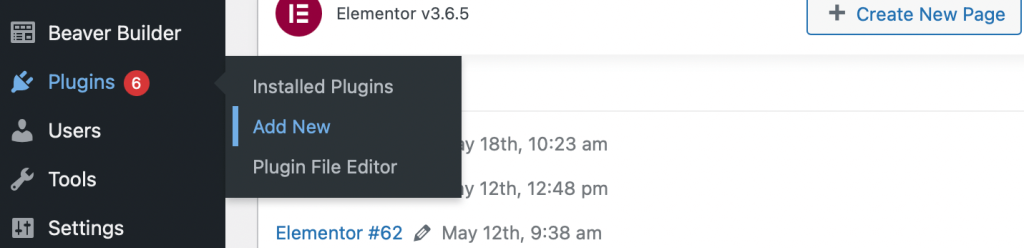
고급 쿠폰을 찾으려면 검색 창을 사용하십시오.
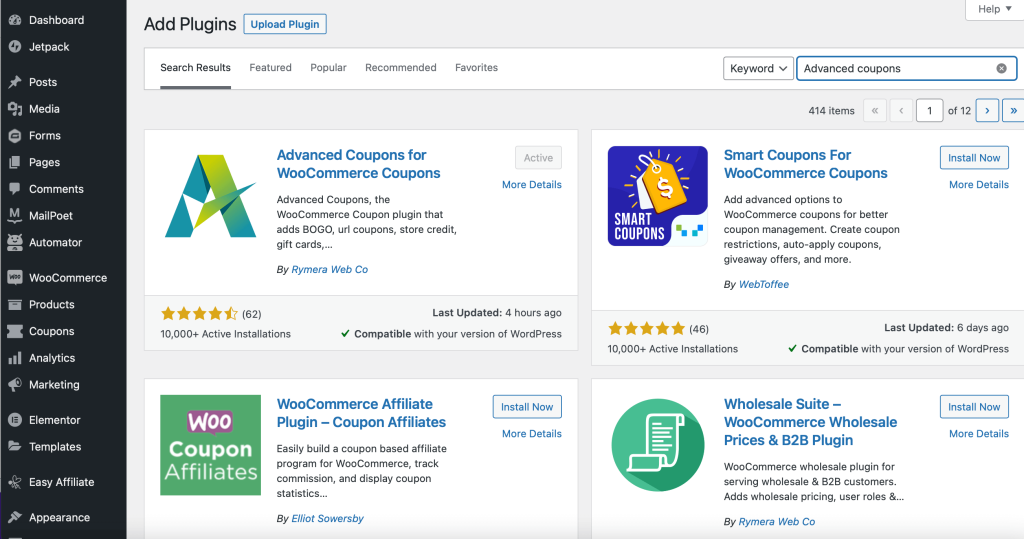
지금 설치 버튼을 클릭한 다음 활성화 를 선택합니다.
그런 다음 위의 동일한 단계에 따라 Uncanny Automator를 설치 및 활성화하여 WooCommerce 이메일 자동화를 구성할 수 있습니다. 두 플러그인이 모두 성공적으로 활성화되면 대시보드의 사이드바에 새로운 쿠폰 및 자동화 옵션이 표시되어야 합니다.
2단계: 레시피에 대한 트리거 생성
고객에게 매장 크레딧을 이메일로 보내려면 Uncanny Automator를 사용하여 새 레시피를 만들고 트리거 및 작업 순서를 설정해야 합니다. 이를 통해 전자 상거래 상점은 고객의 신용 계정에 대해 알리기 위해 이메일을 생성하고 고객의 받은 편지함으로 바로 전달할 수 있습니다.
트리거부터 시작하겠습니다. Automator > Add New 로 이동하여 새 레시피를 만듭니다.
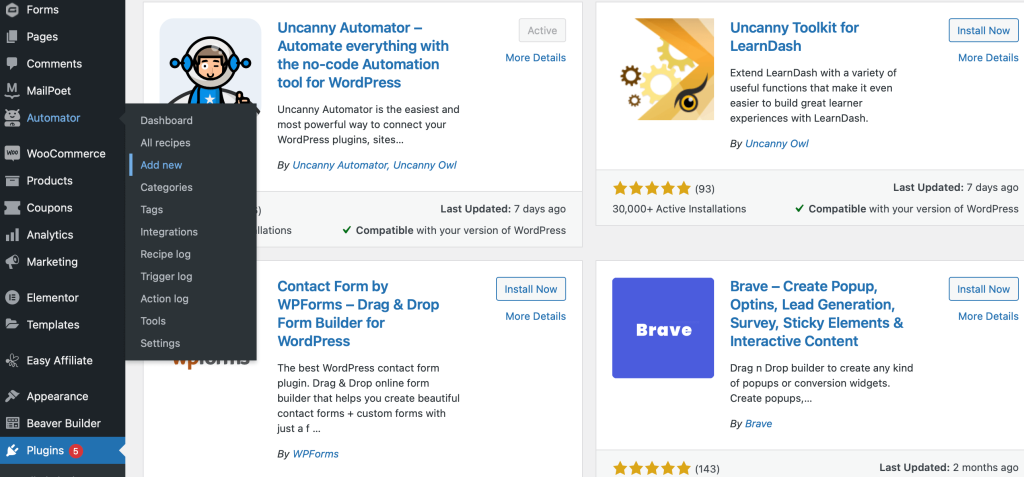
'레시피'는 단순히 트리거(들) 및 작업(들)으로 구성된 WooCommerce 스토어에 대해 설정하려는 시퀀스를 나타냅니다.
그런 다음 팝업 화면 에서 로그인한 사용자 를 선택합니다.
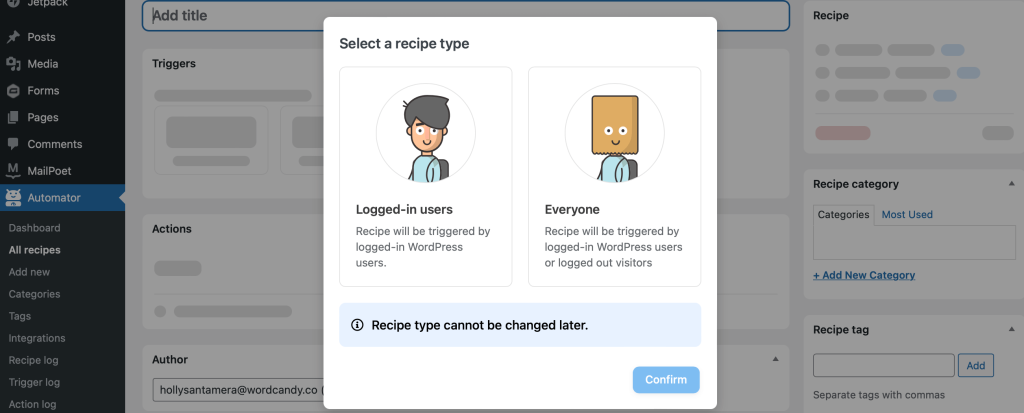
트리거 및 작업을 추가할 수 있는 편집 화면으로 이동합니다. 트리거 아래에서 다양한 통합 옵션을 선택할 수 있습니다. 고급 쿠폰 통합을 선택합니다.
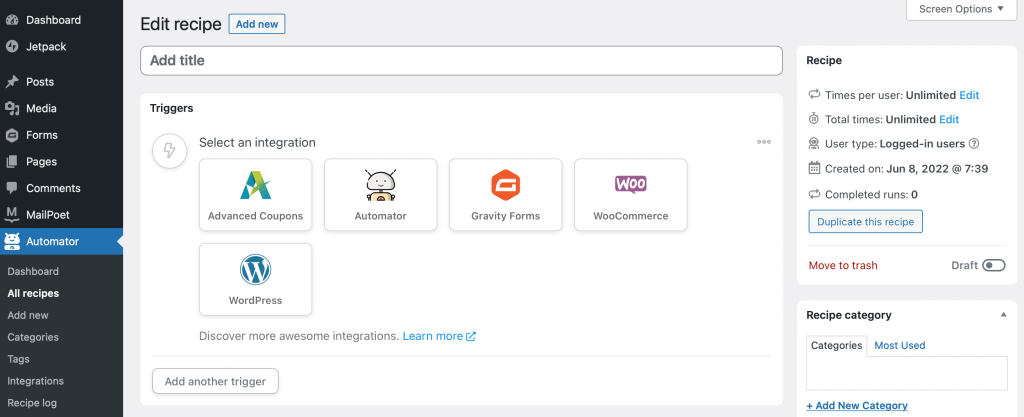
드롭다운 상자는 사용하려는 트리거를 제안합니다. 다음과 같은 옵션을 선택합니다. 사용자가 특정 금액보다 크거나 작거나 같은 스토어 크레딧을 받습니다 .

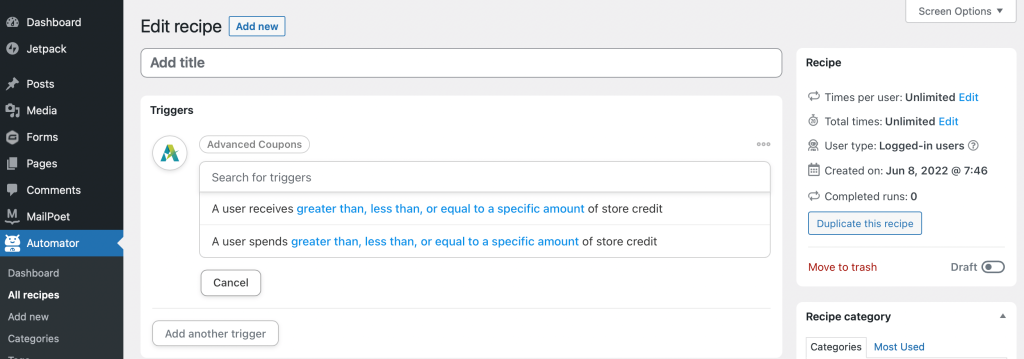
조건 상자를 보다 큼 으로 변경한 다음 저장 을 클릭합니다.
다음 상자에 금액을 입력해야 합니다. 설정한 조건으로 인해 이 값을 초과하는 금액은 이메일이 고객에게 전송되도록 트리거합니다. 이 상자에 "0"을 입력합니다.
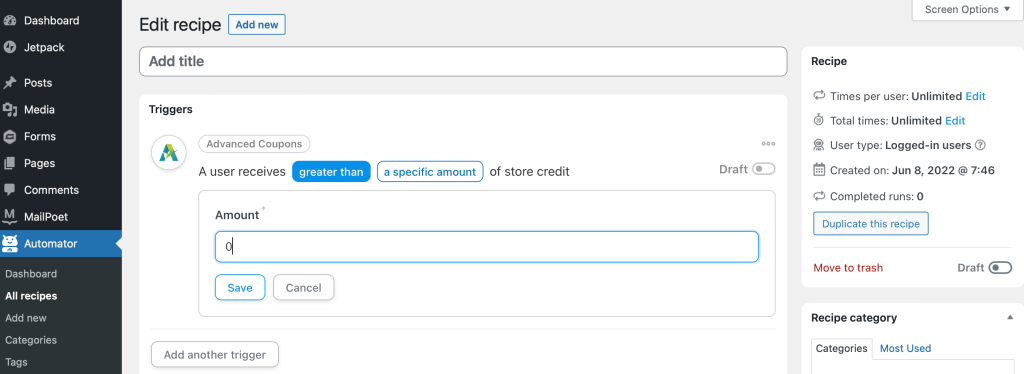
저장 을 눌러 트리거를 추가하십시오. 레시피를 편집하는 동안 슬라이드 막대를 사용하여 레시피를 "초안"으로 설정하는 것도 좋은 생각입니다.
3단계: 스토어 크레딧 알림을 이메일로 보내기 위해 트리거에 작업 추가
그런 다음 편집 페이지의 작업 섹션까지 아래로 스크롤하고 작업 추가 를 클릭합니다. 통합할 옵션이 표시되면 WordPress 를 선택합니다. 그런 다음 드롭다운 상자를 사용하여 WordPress 작업을 찾습니다. 이메일 보내기 :
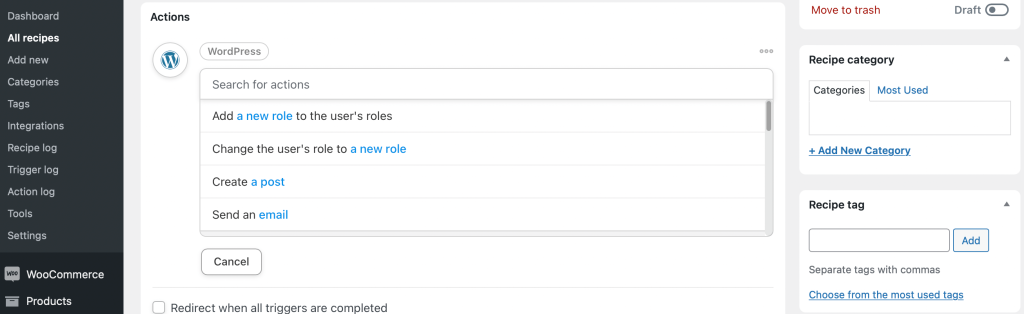
사용자 정의할 수 있는 템플릿 이메일이 나타납니다. From 및 From 이름 섹션은 미리 채워집니다. To 섹션을 채우려면 각 상자의 오른쪽에 있는 아이콘을 사용하여 토큰을 검색하십시오. 일반 토큰 을 클릭하면 사용자 이메일 옵션이 표시됩니다.
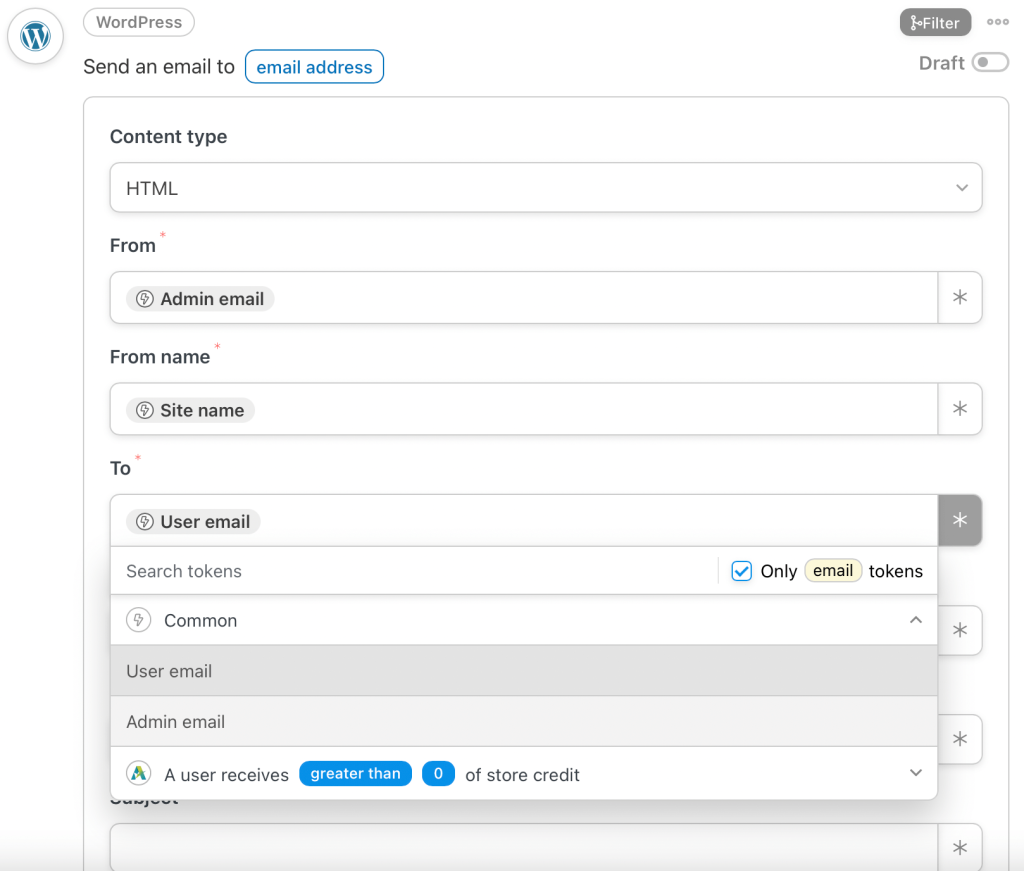
다음으로 "스토어 크레딧을 받았습니다!"와 같은 제목을 이메일에 추가할 수 있습니다. 그런 다음 이메일을 본문 텍스트로 채우십시오. 고객에게 이메일을 작성할 때 21%의 고객이 이메일이 개인화되어 있기 때문에 좋아한다는 점을 고려하는 것이 중요합니다.
따라서 User name 과 같은 개인화 토큰을 최대한 활용하는 것이 현명합니다. 고객에게 매장 크레딧이 얼마나 있는지 알리려면 토큰 아이콘을 클릭하고 트리거로 선택한 토큰을 확장한 다음 사용자의 총 매장 크레딧 을 선택해야 합니다.
이메일에 링크를 추가하여 고객을 웹사이트로 안내하고 고품질 이미지와 같은 미디어를 사용하여 고객의 관심을 끌 수도 있습니다. 또한 사용자가 온라인 상점을 방문하도록 유도하는 클릭 유도문안을 포함할 수 있습니다. 그런 다음 저장 을 눌러 변경 사항을 업데이트하십시오.
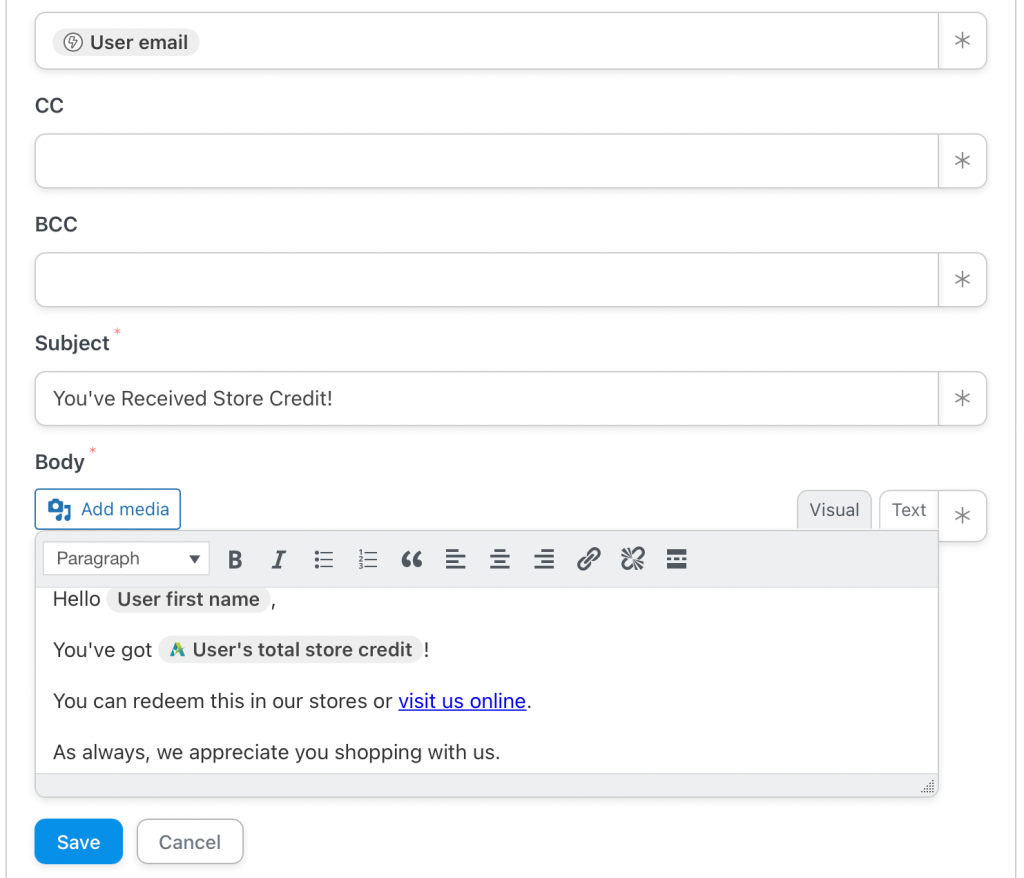
이 시점에서 트리거 및 작업 시퀀스를 만들었습니다. 레시피에 제목을 지정하는 것을 잊지 마십시오(저희는 "스토어 크레딧 이메일"이라고 함).
4단계: 레시피 검토 및 게시
이 시점에서 레시피를 검토하는 것이 좋습니다. 이메일 발송 빈도와 같이 원하는 경우 변경할 수 있는 몇 가지 설정이 더 있습니다. 레시피를 구성하려는 경우 태그와 카테고리를 추가할 수도 있습니다.
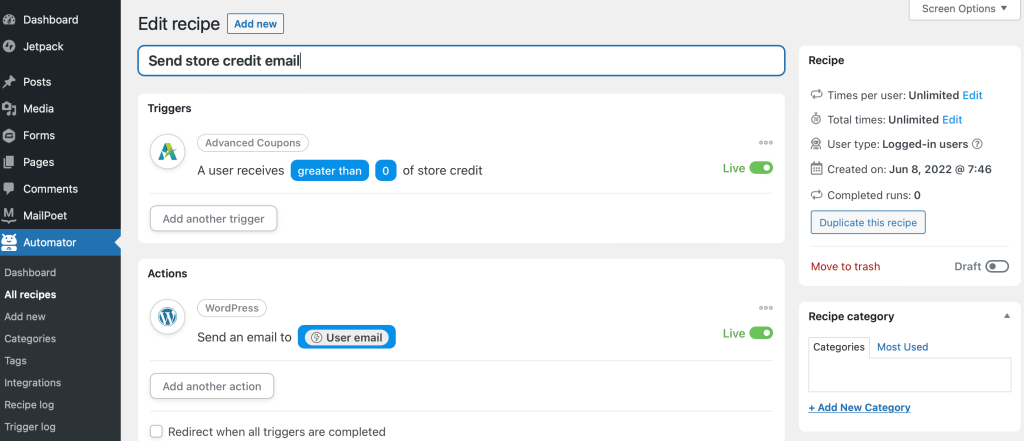
또한 트리거가 완료되면 사용자를 다른 페이지로 리디렉션하도록 선택할 수 있습니다. 예를 들어 사용자가 이메일 읽기를 마치면 사용자를 온라인 상점으로 보낼 수 있습니다. 사전에 명확히 하지 않고 사용자를 다른 페이지로 보내는 것에 주의하십시오.
레시피가 마음에 들면 슬라이드 막대를 사용하여 트리거와 작업을 라이브로 만드십시오. 그 후에 새 이메일이 자동으로 전송되기 시작합니다.
결론
신용은 전자 상거래 상점에서 판매를 늘리고 브랜드 충성도를 구축하며 수익 손실을 줄이는 훌륭한 방법이 될 수 있습니다. 스토어 크레딧 관리가 많은 작업처럼 들릴 수 있지만 WooCommerce 이메일 자동화를 사용하면 예상보다 훨씬 간단합니다.
요약하자면, 고객의 받은 편지함으로 전자동 스토어 크레딧 이메일을 보내는 방법은 다음과 같습니다.
- 고급 쿠폰 및 Uncanny Automator를 설치하고 활성화합니다.
- 레시피에 대한 트리거를 만듭니다.
- 트리거에 작업을 추가합니다.
- 레시피를 검토하고 게시합니다.
자동 스토어 크레딧 이메일 전송에 대해 질문이 있습니까? 아래 의견 섹션에서 알려주십시오!
이미지 크레디트 : ribkhan.
